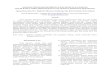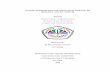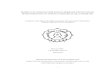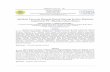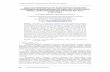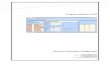BUKU PANDUAN – APLIKASI STOK BARANG 1 Buku Panduan Aplikasi Stok Barang Toko Dirgahayu

Buku panduan aplikasi stok barang
Dec 02, 2014
Panduan aplikasi stok barang, bagi yang berminat dengan aplikasi ini, silahkan hubungi [email protected] atau Y!M/skype/gtalk=adityudhna
Welcome message from author
This document is posted to help you gain knowledge. Please leave a comment to let me know what you think about it! Share it to your friends and learn new things together.
Transcript

Buku Panduan – Aplikasi Stok Barang 1
Aplikasi Stok Barang Toko Dirgahayu
Buku Panduan

Pendahuluan
Apllikasi stok barang ini merupakan aplikasi untuk mencatat arus keluar masuk barang didalam penjualan,
seperti stok barang, keuntungan penjualan, pencatatan distributor, kasir, dan lain sebagainya.
Didalam buku panduan ini akan terbagi kedalam dua bagian, yang pertama adalah panduan untuk
pengguna sebagai admin (administrator) yang akan bertugas didalam pengelolaan data-data barang toko.
Selanjutnya bagian kedua adalah panduan untuk pengguna sebagai kasir yang akan bertugas didalam
aktifitas penjualan barang.
Kebutuhan Sistem
Aplikasi Stok Barang ini memerlukan kebutuhan perangkat seperti berikut:
Perangkat Keras Minimal:
- Processor Intel Pentium 4
- Harddisk 2MB
- RAM 512MB
- VGA
Perangkat Lunak Minimal:
- Sistem Operasi Windows XP
- Dot Net Framework 4.0
Buku Panduan – Aplikasi Stok Barang 1

Daftar IsiPendahuluan....................................................................................................................................................1
Kebutuhan Sistem........................................................................................................................................1
Daftar Gambar..................................................................................................................................................3
Pengelolaan data..............................................................................................................................................5
Masuk Sebagai Administrator.......................................................................................................................5
Ubah Password.............................................................................................................................................6
Pengelolaan Data Barang..............................................................................................................................7
Tambah Data Barang................................................................................................................................7
Mengubah Data Barang............................................................................................................................9
Hapus Data Barang.................................................................................................................................10
Pengelolaan Laporan..................................................................................................................................11
Laporan Pengeluaran Barang..................................................................................................................11
Export Data Pengeluaran Barang ke Excel..............................................................................................12
Export Data Barang ke Excel...................................................................................................................12
Pengelolaan Data Distributor.....................................................................................................................13
Lihat Data Distributor.............................................................................................................................13
Tambah Distributor................................................................................................................................14
Mengubah Data Distributor....................................................................................................................15
Hapus Data Distributor...........................................................................................................................16
Pengelolaan Data Pengguna.......................................................................................................................18
Lihat Data Pengguna...............................................................................................................................18
Tambah Data Pengguna..........................................................................................................................19
Mengubah Data Pengguna.....................................................................................................................21
Keluar & Tutup Program.............................................................................................................................23
Penjualan Barang............................................................................................................................................24
Masuk Sebagai Kasir...................................................................................................................................24
Ubah Password...........................................................................................................................................25
Melakukan Transaksi..................................................................................................................................26
Keluar & Tutup Program.............................................................................................................................30
Penutup..........................................................................................................................................................32
Buku Panduan – Aplikasi Stok Barang 2

Daftar Gambar
Gambar 1, Tampilan Login................................................................................................................................5
Gambar 2, Tampilan ketika login gagal.............................................................................................................5
Gambar 3, Tampilan yang akan muncul jika login admin benar.......................................................................6
Gambar 4, Menu Ubah Password.....................................................................................................................6
Gambar 5, Ubah Password Pengguna...............................................................................................................6
Gambar 6, Menampilkan Tab Tambah Data Barang.........................................................................................7
Gambar 7, Tab Isian Tambah Data Barang.......................................................................................................7
Gambar 8, Pengisian Informasi Data Barang/Produk.......................................................................................8
Gambar 9, Tanda Ok menandakan barang telah berhasil ditambahkan..........................................................8
Gambar 10, Klik Tab Data Barang.....................................................................................................................8
Gambar 11, Data barang yang telah berhasil ditambahkan.............................................................................9
Gambar 12, Tampilan Detail Barang.................................................................................................................9
Gambar 13, Tampilan Detail Barang...............................................................................................................10
Gambar 14, Konfirmasi penghapusan barang/produk....................................................................................10
Gambar 15, Menampilkan Laporan Pengeluaran Barang...............................................................................11
Gambar 16, Laporan Pengeluaran Barang......................................................................................................11
Gambar 17, Expoer Laporan...........................................................................................................................12
Gambar 18, Tampilan laporan penjualan yang diekspor kedalam file excel...................................................12
Gambar 19, Menu Export Data Barang...........................................................................................................12
Gambar 20, Laporan data barang didalam file excel......................................................................................13
Gambar 21, Menampilkan data distributor....................................................................................................13
Gambar 22, Tab data distributor....................................................................................................................14
Gambar 23, Klik tombol Tambah Distributor..................................................................................................14
Gambar 24, Tampilan Tambah Distributor.....................................................................................................14
Gambar 25, Simpan Data Distributor.............................................................................................................15
Gambar 26, Klik inputan pencarian distributor, lalu tekan tombol Enter.......................................................15
Gambar 27, Data yang telah diinputkan telah tampil.....................................................................................15
Gambar 28,double klik pada data yang ingin diubah......................................................................................16
Gambar 29, Tampilan Detail Distributor.........................................................................................................16
Gambar 30, Double klik pada data yang ingin dihapus...................................................................................17
Gambar 31, Klik tombol Hapus untuk menghapus data.................................................................................17
Gambar 32, Konfirmasi penghapusan distributor...........................................................................................18
Gambar 33, Menampilkan data pengguna.....................................................................................................18
Buku Panduan – Aplikasi Stok Barang 3

Gambar 34, Data Pengguna............................................................................................................................19
Gambar 35, Klik tombol Tambah Pengguna...................................................................................................19
Gambar 36, Tampilan tambah pengguna.......................................................................................................19
Gambar 37, Penambahan Pengguna..............................................................................................................20
Gambar 38, Klik tombol Simpan.....................................................................................................................20
Gambar 39, Data pengguna telah berhasil ditambahkan...............................................................................21
Gambar 40, Klik tombol Tambah Pengguna...................................................................................................21
Gambar 41, Klik tombol Simpan.....................................................................................................................22
Gambar 42, Klik tombol Ubah Password........................................................................................................22
Gambar 43, Ubah password pengguna..........................................................................................................22
Gambar 44, Tampilan utama bagian admin....................................................................................................23
Gambar 45, Langkah keluar program.............................................................................................................23
Gambar 46, Klik tombol tutup untuk menutup aplikasi..................................................................................23
Gambar 47, Login sebagai kasir......................................................................................................................24
Gambar 48, Tampilan peringatan jika login kasir salah..................................................................................24
Gambar 49, Jika login kasir benar, maka akan muncul tampilan Transaksi Penjualan...................................25
Gambar 50, Langkah untuk mengubah password kasir..................................................................................25
Gambar 51, Ubah password kasir...................................................................................................................25
Gambar 52, Klik tombol Simpan.....................................................................................................................26
Gambar 53, Pilih data distributor...................................................................................................................26
Gambar 54, Isikan kode barang, lalu tekan enter...........................................................................................27
Gambar 55, Nama Barang akan otomatis tampil dan inputan quantity akan aktif.........................................27
Gambar 56, Peringatan kode barang tidak terdaftar atau ditemukan............................................................28
Gambar 57, isikan jumlah barang yang dibeli, lalu tekan enter......................................................................28
Gambar 58, Transaksi Penjualan....................................................................................................................28
Gambar 59, Memasukan seluruh daftar belanjaan........................................................................................29
Gambar 60, Selesai belanja............................................................................................................................29
Gambar 61, Tampilan faktur transaksi jika memilih untuk mencetak faktur..................................................30
Gambar 62, Tampilan utama bagian kasir/penjualan.....................................................................................30
Gambar 63, Langkah keluar program.............................................................................................................31
Gambar 64, Klik tombol tutup untuk menutup aplikasi..................................................................................31
Buku Panduan – Aplikasi Stok Barang 4

Pengelolaan data
Didalam bagian pengelolaan data ini hanya dapat diakses oleh pengguna dengan level admin, dimana
admin dapat memiliki hak akses keseluruhan terhadap data yang ada didalam aplikasi ini, seperti data
barang, distributor, pengguna, dan lainnya.
Ketika aplikasi ini pertama kali dijalankan, pengguna dengan level admin ini memiliki akses username
admin, dan password admin.
Masuk Sebagai Administrator
Untuk masuk sebagai administrator, masukan username dan password milik admin.
Gambar 1, Tampilan Login
Jika login anda benar, makan akan tampil jendela pengelolaan data administrator, namun jika login
gagal, maka akan menampilkan peringatan seperti gambar dibawah ini:
Gambar 2, Tampilan ketika login gagal.
Buku Panduan – Aplikasi Stok Barang 5

Gambar 3, Tampilan yang akan muncul jika login admin benar
Ubah Password
Ketika berhasil masuk sebagai administrator, disarankan untuk mengubah password awal dari
pengguna admin, ini bertujuan agar hanya admin tertentu saja yang tahu login untuk mengakses
halaman administrator.
Cara untuk mengubah password admin adalah dengan mengklik menu Main, lalu pilih Ubah
Password.
Gambar 4, Menu Ubah Password
Selanjutnya akan muncul isian untuk mengubah password pengguna. Selanjutnya isikan password
lama yang sebelumnya dipakai, lalu isi password baru anda dan terakhir ulangi lagi password baru
yang tadi kita inputkan pada kotak isian Ulangi Password Baru. Jika sudah klik tombol Simpan.
Gambar 5, Ubah Password Pengguna
Buku Panduan – Aplikasi Stok Barang 6

Pengelolaan Data Barang
Pada bagian ini adalah bagian yang paling utama karena berhubungan dengan data-data barang yang
akan dijual. Disini akan dijelaskan bagaimana cara menambah, mengubah, dan juga menghapus data
barang.
Tambah Data Barang
Untuk menambahkan data barang, klik pada menu Tampilan, lalu pilih sub menu Tambah Data
Barang.
Gambar 6, Menampilkan Tab Tambah Data Barang
Setelah itu akan muncul tab Tambah Data Barang tempat untuk menginputkan data barang.
Gambar 7, Tab Isian Tambah Data Barang
Selanjutnya isi data barang sesuai dengan kotak isian yang diperlukan, seluruh kotak isian ini
wajib diisi dari mulai, kode barang, nama barang, harga beli, harga jual, dan juga stok atau
banyaknya barang yang tersedia.
Buku Panduan – Aplikasi Stok Barang 7

Gambar 8, Pengisian Informasi Data Barang/Produk
Seteah kotak isian terisi semua, klik tombol Simpan. Dan jika berhasil bada bagian sebelah
kanan tombol Simpan akan muncul tulisan Ok, yang menandakan data barang telah berhasil
ditambahkan.
Gambar 9, Tanda Ok menandakan barang telah berhasil ditambahkan
Untuk memastikan barang yang ditambahkan tadi benar-benar masuk ke sistem ini, klik tab
Data Barang.
Gambar 10, Klik Tab Data Barang
Pada bagian Data Barang ini dapat di cek apakah data barang yang tadi telah ditambahkan
benar-benar telah ditambahkan kedalah aplikasi ini.
Buku Panduan – Aplikasi Stok Barang 8

Gambar 11, Data barang yang telah berhasil ditambahkan
Mengubah Data Barang
Mengubah data barang diguakan untuk keperluan perubahan data barang yang telah ada
didalam sistem. Sesuai dengan kebutuhan seperti perubahan harga, ataupun penambahan
stok data barang.
Untuk mengubah data barang, pastikan tampilan berada pada tab Data Barang. Selanjutnya
cari data barang yang akan diubah datanya (untuk mempermudah dapat menggunakan kotak
isian cari). Klik dua kali (2x) pada barang yang akan dibuah sehingga muncul tampilan Detail
Barang.
Gambar 12, Tampilan Detail Barang
Setelah perubahan data selesai dilakukan klik tombol Simpan atau klik tombol Tutup untuk
membatalkan perubahan data barang.
Buku Panduan – Aplikasi Stok Barang 9

Hapus Data Barang
Untuk penghapusan data barang hal ini tidaklah dianjurkan karena kode barang yang telah
dihapus tidak dapat dikembalikan lagi. Penghapusan data barang hanya dilakukan apabila
barang tersebut benar-benar tidak akan dikembalikan lagi.
Untuk menghapus data barang hampir sama seperti mengubah data barang, yaitu pastikan tab
yang aktif adalah tab Data Barang. Selanjutnya klik dua kali (2x)/double klik pada
barang/produk yang akan dihapus sehingga muncul tampilan Detail Barang.
Gambar 13, Tampilan Detail Barang
Pada tampilan Detail Barang ini terdapat tombol Hapus yang berfungsi untuk menghapus
barang tersebut. Klik tombol Hapus untuk menghapus barang.
Selanjutnya akan muncul konfirmasi untuk meyakinkan, apakah barang/produk tersebut
benar-benar akan dihapus. Klik tombol Yes jika sudah yakin akan menghapus barang atau
produk yang dimaksud.
Gambar 14, Konfirmasi penghapusan barang/produk
Buku Panduan – Aplikasi Stok Barang 10

Pengelolaan Laporan
Pada bagian pengelolaan laporan ini terdapat laporan penjualan yang dapat dilihat secara langsung
didalam aplikasi, maupun dapat mengekspor data laporan penjualan maupun data barang yang ada
kedalam file excel.
Laporan Pengeluaran Barang
Laporan pengeluaran barang adalah data laporan hasil dari barang yang terjual, didalam
laporan ini dapat ditentukan tampilannya sesuai dengan tanggal yang dipilih.
Untuk menampilkan Laporan Pengeluaran Barang dapat mengklik menu Tampilan lalu pilih
Laporan Pengeluaran Barang.
Gambar 15, Menampilkan Laporan Pengeluaran Barang
Selanjutnya akan tampil tab Laporan Pengeluaran Barang, disini dapat dilihat tanggal transaksi,
hingga keuntungan dari barang/produk yang terjual disesuaikan dengan jangka waktu tanggal
yang diinginkan.
Gambar 16, Laporan Pengeluaran Barang
Sesuaikan tanggal awal sampai dengan tanggal akhir sesuai dengan keinginan data pada
tanggal keberapa sampai dengan berapa data penjualan ingin ditampilkan, Klik tombol
Tampilkan jika tanggal telah dipilih.
Buku Panduan – Aplikasi Stok Barang 11

Export Data Pengeluaran Barang ke Excel
Data Pengeluaran Barang ini sama saja dengan laporan pengeluaran yang ada didalam aplikasi,
hanya saja pada data pengeloaran baran versi excel akan ditampilkan lebih lengkap.
Untuk meng-export data pengeluaran barang ke file exel, pilih menu Export lalu klik sub menu
Export Laporan.
Gambar 17, Expoer Laporan
Selanjutnya akan aplikasi ini akan menjalankan aplikasi MS Excel dan menampilkan laporan
yang dieksport
Gambar 18, Tampilan laporan penjualan yang diekspor kedalam file excel
Export Data Barang ke Excel
Agar data barang dapat dilihat lebih detail, aplikasi ini memungkinkan mengekspor data
barang kedalam bentuk excel.
Untuk mengeksport data barang, klik menu Export, lalu klik sub menu Export Data Barang.
Gambar 19, Menu Export Data Barang
Buku Panduan – Aplikasi Stok Barang 12

Selanjutnya akan aplikasi ini akan menjalankan aplikasi MS Excel dan menampilkan laporan
yang dieksport didalam aplikasi excel.
Gambar 20, Laporan data barang didalam file excel
Pengelolaan Data Distributor
Distributor merupakan pembeli yang akan menjual kembali barang-barang yang telah dibelinya
kepada orang lain ataupun kepada penjual yang lain. Tidak ada perlakuan khusus untuk distributor
ini, hanya saja akan lebih mudah didalam pendataan yang mana yang distributor yang mana yang
bukan.
Lihat Data Distributor
Untuk melihat data distributor, klik menu Tampilan lalu klik sub menu Data Distributor.
Gambar 21, Menampilkan data distributor
Selanjutnya akan mucul tab Data Distributor.
Buku Panduan – Aplikasi Stok Barang 13

Gambar 22, Tab data distributor
Distributor Umum dengan kode distributor 0 dikhususkan untuk pembeli yang tidak terdaftar
sebagai distributor, kode distributor yang terdaftar akan dimulai dari angka 100.
Tambah Distributor
Untuk menambahkan atau mendaftarkan distributor klik tombol Tambah Dsitributor yang ada
didalam tab Data Distributor.
Gambar 23, Klik tombol Tambah Distributor
Selanjutnya akan muncul tampilan untuk menambahkan/mendaftarkan data distributor.
Gambar 24, Tampilan Tambah Distributor
Buku Panduan – Aplikasi Stok Barang 14

Isi data distributor, jika sudah klik tombol Simpan untuk menyimpan data distributor.
Gambar 25, Simpan Data Distributor
Selanjutnya kembali ke tampilan awal (tab Data Distributor). Untuk menampilkan data yang
baru saja ditambahkan, tempatkan pointer didalam inputan pencarian. Lalu tekan tombol
Enter pada keyboard.
Gambar 26, Klik inputan pencarian distributor, lalu tekan tombol Enter
Selanjutnya yang telah ditambahkan akan tampil
Gambar 27, Data yang telah diinputkan telah tampil
Mengubah Data Distributor
Perubahan data distributor dimungkinkan jika memang ada perubahan didalam data
distributor, seperti nama, alamat, maupun kontaknya.
Buku Panduan – Aplikasi Stok Barang 15

Untuk mengubah data distributor, klik dua kali (2x/double klik) pada data distributor yang akan
diubah datanya. Sehingga memunculkan tampilan untuk mengubah data administrator.
Gambar 28,double klik pada data yang ingin diubah
Selanjutnya akan muncul tampilan Detail Distributor disini adalah tempat untuk mengubah
data distributor. Setelah perubahan data selesai, klik tombol Simpan, atau tombol Tutup jika
tidak ingin terjadi perubahan didalam data distributor.
Gambar 29, Tampilan Detail Distributor
Hapus Data Distributor
Untuk menghapus data distributor sama seperti mengubah data distributor, yaitu dengan
mengklik dua kali (2x/double click) pada data distributor yang ingin dihapus untuk
menampilkan Detail Distributor.
Buku Panduan – Aplikasi Stok Barang 16

Gambar 30, Double klik pada data yang ingin dihapus
Selanjutnya akan muncul tampilan Detail distributor, klik tombol hapus untuk menghapus
data distributor yang dimaksud.
Gambar 31, Klik tombol Hapus untuk menghapus data
Selanjutnya akan tampil konfirmasi penghapus data, jika benar-benar sudah yakin, klik tombol
Yes pada kotak konfirmasi.
Buku Panduan – Aplikasi Stok Barang 17

Gambar 32, Konfirmasi penghapusan distributor
Pengelolaan Data Pengguna
Pengguna merupakan orang-orang yang dapat menggunakan aplikasi ini. Dimana setiap pengguna
pasti memiliki username maupun password untuk login atau masuk kedalam aplikasi ini, baik
pengguna yang bertindak sebagai administrator maupun sebagai kasir.
Ada tiga tipe pengguna yang dapat dimasukan kedalam sistem yaitu:
Super Admin: adalah orang-orang yang bertindak sebagai administrator dan dapat
mengelola keseluruhan data yang ada didalam aplikasi ini.
Admin: adalah orang-orang yang bertindak sebagai administrator dan dapat mengelola
keseluruhan data yang ada didalam aplikasi ini kecuali Pengelolaan Data Pengguna.
Kasir: adalah orang-orang yang terlibat langsung didalam penjualan barang-barang/produk
yang ada didalam aplikasi ini.
Lihat Data Pengguna
Untuk melihat data pengguna, klik menu Tampilan lalu pilih sub menu Data Pengguna.
Gambar 33, Menampilkan data pengguna
Selanjutnya akan muncul tampilan Data Pengguna
Buku Panduan – Aplikasi Stok Barang 18

Gambar 34, Data Pengguna
Tambah Data Pengguna
Untuk menambahkan data pengguna, masih pada tampilan Data Pengguna, klik tombol
Tambah Pengguna.
Gambar 35, Klik tombol Tambah Pengguna
Selanjutnya akan muncul tampilan untuk menambahkan pengguna baru.
Gambar 36, Tampilan tambah pengguna
Buku Panduan – Aplikasi Stok Barang 19

Selanjutnya isi seluruh kotak isian yang ada, dan juga tentukan level dari pengguna, bias
sebagai Super Admin, Admin, maupun kasir.
Gambar 37, Penambahan Pengguna
Setelah selesai mengisi seluruh inputan , klik tombol simpan untuk menyimpan data pengguna
baru.
Gambar 38, Klik tombol Simpan
Buku Panduan – Aplikasi Stok Barang 20

Gambar 39, Data pengguna telah berhasil ditambahkan
Mengubah Data Pengguna
Mengubah data pengguna dimungkinkan untuk memperbarui data pengguna, seperti
perubahan nama maupun password untuk loginnya.
Untuk mengubah data pengguna, pastikan tampilan masih berada pada tampilan Data
Pengguna, selanjutnya klik dua kali (2x/double click) pada data pengguna yang ingin diubah.
Gambar 40, Klik tombol Tambah Pengguna
Selanjutnya akan muncul tampilan Detail Pengguna, disini kita dapat mengubah data pengguna
dari mulai nama, level, maupun statusnya.
Jika status diubah menjadi Tidak Aktif artinya user tersebut statusnya akan menjadi Tidak
Aktif yang mengakibatkan pengguna tersebut tidak dapat menggunakan aplikasi ini hingga
statusnya diubah menjadi Aktif kembali.
Jika perubahan telah selesai dilakukan, klik tombol Simpan untuk menyimpan perubahan.
Buku Panduan – Aplikasi Stok Barang 21

Gambar 41, Klik tombol Simpan
Namun jika kita ingin mengubah password pengguna tersebut terlebih dahulu klik tombol
Ubah Password.
Gambar 42, Klik tombol Ubah Password
Selanjutnya akan muncul tampilan Ubah Password Pengguna untuk mengubah password
pengguna tersebut. Isikan password baru, dan juga ulangi password baru lagi. Setelah selesai
klik tombol Ubah Password.
Buku Panduan – Aplikasi Stok Barang 22

Gambar 43, Ubah password pengguna
Keluar & Tutup Program
Keluar dan tutup program memungkinkan jika telah selesai melakukan aktifitas didalam program,
caranya adalah pastikan tampilan telah berada didalam tampilan utama.
Gambar 44, Tampilan utama bagian admin
Selanjutnya klik menu Main, lalu pilih sub menu keluar.
Gambar 45, Langkah keluar program
Terakhir akan dijumpai lagi tampilan login awal, gunakan login ini jika ingin masuk kembali kedalam
aplikasi, atau Klik tombol Tutup jika ingin benar-benar keluar dari aplikasi.
Buku Panduan – Aplikasi Stok Barang 23

Gambar 46, Klik tombol tutup untuk menutup aplikasi
Buku Panduan – Aplikasi Stok Barang 24

Penjualan Barang
Bagian penjualan barang ini hanya dapat diakses oleh pengguna dengan level kasir, dimana tampilannya
pun dibuat sederhana, karena pengguna kasir hanya dapat mengelola aktifitas penjualan saja.
Masuk Sebagai Kasir
Untuk masuk sebagai kasir, login dengan menggunakan akun pengguna dengan level kasir. Contoh,
diawal aplikasi telah dibuatkan akun kasir dengan username kasir, dan password kasir.
Gambar 47, Login sebagai kasir
Jika login anda benar, makan akan tampil jendela Transaksi Penjualan, namun jika login gagal, maka
akan menampilkan peringatan seperti gambar dibawah ini:
Gambar 48, Tampilan peringatan jika login kasir salah
Buku Panduan – Aplikasi Stok Barang 25

Gambar 49, Jika login kasir benar, maka akan muncul tampilan Transaksi Penjualan
Ubah Password
Ketika berhasil masuk sebagai kasir, disarankan untuk mengubah password awal dari pengguna kasir,
ini bertujuan agar hanya kasir tertentu saja yang tahu login untuk mengakses halaman kasir tersebut.
Karena setiap kasir akan bereferensi terhadap setiap penjualan yang dilakukan
Cara untuk mengubah password kasir adalah dengan mengklik menu Main, lalu pilih Ubah Password.
Gambar 50, Langkah untuk mengubah password kasir
Selanjutnya akan muncul tampilan untuk mengubah password kasir.
Gambar 51, Ubah password kasir
Buku Panduan – Aplikasi Stok Barang 26

Isikan data password lama, password baru, dan juga ulangi password baru untuk meyakinkan bahwa
password baru tidak salah mengisikan. Setelah dirasa selesai, klik tombol simpan.
Gambar 52, Klik tombol Simpan
Melakukan Transaksi
Melakukan transaksi artinya terjadi transaksi penjualan, dimana si pembeli akan didata barang
belanjaannya oleh seorang kasir menggunakan aplikasi ini.
Langkah pertama adalah memilih distributor, jika distributor/pembeli telah terdaftar, maka pilih data
distributor yang telah ada, namun jika pembeli tidak terdaftar sebagai distributor, pilih distributor 0 –
Umum
Gambar 53, Pilih data distributor
Setelah distributor terpilih, secara ototmatis inputan kode barang yang akan aktif, selanjutnya
masukan kode barang yang dibeli kedalam inputan Kode Barang. Setelah selesai tekan tombol Enter
pada keyboard.
Buku Panduan – Aplikasi Stok Barang 27

Gambar 54, Isikan kode barang, lalu tekan enter
Setelah menekan tombol Enter pada Keyboard, jika kode barang benar maka secara otomatis Nama
Barang akan muncul. Dan inputan quantity akan otomatis aktif juga.
Gambar 55, Nama Barang akan otomatis tampil dan inputan quantity akan aktif
Namun jika kode barang yang diinputkan salah atau barang tidak terdaftar, maka akan tampil
peringatan seperti gambar berikut:
Buku Panduan – Aplikasi Stok Barang 28

Gambar 56, Peringatan kode barang tidak terdaftar atau ditemukan
Jika kode barang benar, lanjutkan ka pengisian Quantity, yaitu jumlah barang yang dibeli. Isi dengan
angka, lalu tekan enter pada keyboard.
Gambar 57, isikan jumlah barang yang dibeli, lalu tekan enter
Selanjutnya barang akan masuk ke daftar belanjaan, dan jumlah yang harus dibayar akan
menghitung otomatis
Gambar 58, Transaksi Penjualan
Buku Panduan – Aplikasi Stok Barang 29

Langkah selanjutnya adalah, lakukan berulang hingga barang yang dibeli telah habis terdaftar.
Gambar 59, Memasukan seluruh daftar belanjaan
Setelah seluruh daftar barang belanjaan terdaftar, dan ingin mencetak faktur belanja, ceklis bagian
Cetak lalu klik tombol Selesai. Namun jika tidak ingin mencetak faktur transaksi belanja cukup klik
tombol Selesai.
Gambar 60, Selesai belanja
Buku Panduan – Aplikasi Stok Barang 30

Gambar 61, Tampilan faktur transaksi jika memilih untuk mencetak faktur
Setelah selesai, dan pembeli membayar sesuai dengan total, dapat dilanjutkan untuk pembeli
berikutnya.
Keluar & Tutup Program
Keluar dan tutup program memungkinkan jika telah selesai melakukan aktifitas didalam program,
caranya adalah pastikan tampilan telah berada didalam tampilan utama.
Gambar 62, Tampilan utama bagian kasir/penjualan
Buku Panduan – Aplikasi Stok Barang 31

Selanjutnya klik menu Main, lalu pilih sub menu keluar.
Gambar 63, Langkah keluar program
Terakhir akan dijumpai lagi tampilan login awal, gunakan login ini jika ingin masuk kembali kedalam
aplikasi, atau Klik tombol Tutup jika ingin benar-benar keluar dari aplikasi.
Gambar 64, Klik tombol tutup untuk menutup aplikasi
Buku Panduan – Aplikasi Stok Barang 32

Penutup
Untuk informasi, pertanyaan maupun saran dapat menghubungi vendor pembuat aplikasi ini yaitu:
Nama : PradhaSoft
E-Mail : [email protected]
Website : http://www.pradhana.net
Alamat : Jln Raya Caracas No. 15 Desa Caracas 13/04 Kec. Cilimus Kab. Kuningan – Jawa Barat
Buku Panduan – Aplikasi Stok Barang 33
Related Documents